JSP应用开发与实践第3章 搭建JSP开发环境
- 格式:ppt
- 大小:4.74 MB
- 文档页数:10
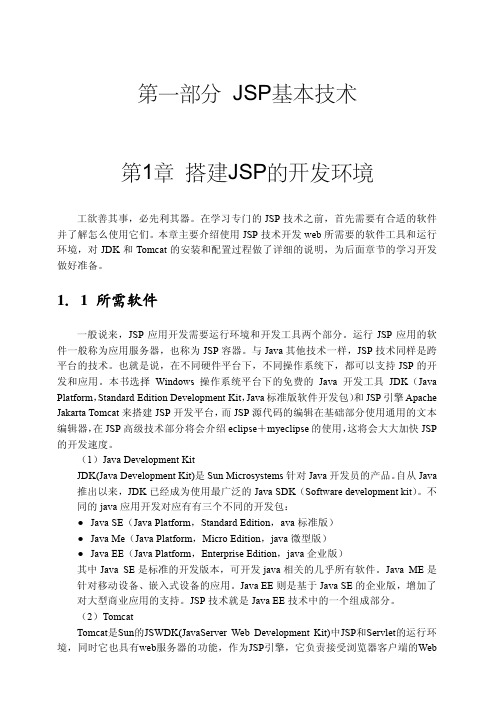
第一部分 JSP基本技术第1章搭建JSP的开发环境工欲善其事,必先利其器。
在学习专门的JSP技术之前,首先需要有合适的软件并了解怎么使用它们。
本章主要介绍使用JSP技术开发web所需要的软件工具和运行环境,对JDK和Tomcat的安装和配置过程做了详细的说明,为后面章节的学习开发做好准备。
1.1 所需软件一般说来,JSP应用开发需要运行环境和开发工具两个部分。
运行JSP应用的软件一般称为应用服务器,也称为JSP容器。
与Java其他技术一样,JSP技术同样是跨平台的技术。
也就是说,在不同硬件平台下,不同操作系统下,都可以支持JSP的开发和应用。
本书选择Windows操作系统平台下的免费的Java开发工具JDK(Java Platform,Standard Edition Development Kit,Java标准版软件开发包)和JSP引擎Apache Jakarta Tomcat来搭建JSP开发平台,而JSP源代码的编辑在基础部分使用通用的文本编辑器,在JSP高级技术部分将会介绍eclipse+myeclipse的使用,这将会大大加快JSP 的开发速度。
(1)Java Development KitJDK(Java Development Kit)是Sun Microsystems针对Java开发员的产品。
自从Java 推出以来,JDK已经成为使用最广泛的Java SDK(Software development kit)。
不同的java应用开发对应有有三个不同的开发包:●Java SE(Java Platform,Standard Edition,ava标准版)●Java Me(Java Platform,Micro Edition,java微型版)●Java EE(Java Platform,Enterprise Edition,java企业版)其中Java SE是标准的开发版本,可开发java相关的几乎所有软件。


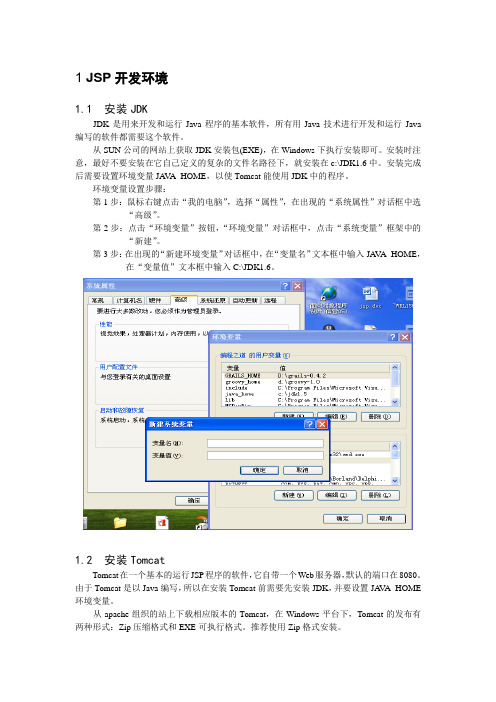
1 JSP开发环境1.1 安装JDKJDK是用来开发和运行Java程序的基本软件,所有用Java技术进行开发和运行Java 编写的软件都需要这个软件。
从SUN公司的网站上获取JDK安装包(EXE),在Windows下执行安装即可。
安装时注意,最好不要安装在它自己定义的复杂的文件名路径下,就安装在c:\JDK1.6中。
安装完成后需要设置环境变量JA V A_HOME,以使Tomcat能使用JDK中的程序。
环境变量设置步骤:第1步:鼠标右键点击“我的电脑”,选择“属性”,在出现的“系统属性”对话框中选“高级”。
第2步:点击“环境变量”按钮,“环境变量”对话框中,点击“系统变量”框架中的“新建”。
第3步:在出现的“新建环境变量”对话框中,在“变量名”文本框中输入JA V A_HOME,在“变量值”文本框中输入C:\JDK1.6。
1.2 安装TomcatTomcat在一个基本的运行JSP程序的软件,它自带一个Web服务器,默认的端口在8080。
由于Tomcat是以Java编写,所以在安装Tomcat前需要先安装JDK,并要设置JA V A_HOME 环境变量。
从apache组织的站上下载相应版本的Tomcat,在Windows平台下,Tomcat的发布有两种形式:Zip压缩格式和EXE可执行格式。
推荐使用Zip格式安装。
安装设置步骤:将下载的Tomcat安装包直解压到C:\ 后,解压后目录结果如下图所示:在上图所示的目录结构中:●bin文件夹中startup.bat和shutdown.bat是启动和关闭Tomcat的批处理程序。
执行startup.bat即可启动Tomcat。
之后,可以在浏览器的地址栏中输入:http://127.0.0.1:8080/ 即可访问。
●conf 文件夹中server.xml是Tomcat的配置文件。
Tomcat自带的web服务器默认在8080端口工作,可以通过修改conf文件夹下的server.xml来完成对端口的改变,如下图:将8080改为自己所需的端口号,重新启动Tomcat即可。


JSP开发环境配置Step 1 j2sdk1.4.2_081.1 安装j2sdk,完全按照默认安装,安装后重启。
1.2 配置j2sdk相关环境变量:Path:C:\j2sdk1.4.2_08\binClasspath:C:\j2sdk1.4.2_08\lib\tools.jar;C:\j2sdk1.4.2_08\lib\dt.jar;.注意:classpath最后还有一个点要加上Step 2 eclipse-SDK-3.2.1-win32直接拷入d盘解压缩,打开程序,将工作目录设置在D盘。
注意:放到C盘有时候会出问题Step 3 JAKARTA-TOMCAT-5.0.28.EXE按照默认配置进行安装,环境变量:JA V A_HOME:C:\j2sdk1.4.2_08CA TALINA_HOME: C:\Program Files\Apache Software Foundation\Tomcat 5.0配置完成后输入http://localhost:8080进行测试,用户名admin,密码为空。
Step 4 TOMCATPLUGINV31插件安装解压后将com.sysdeo.eclipse.tomcat_3.1.0文件夹拷入D:\eclipse-SDK-3.2.1-win32\eclipse\plugins(即eclipse根目录下的plugins子目录)下。
配置相关项目:打开eclipse->Window->Preferences;点击Tomcat节点,Tomcat version选择Version 5.x,Tomcat home输入C:\Program Files\Apache Software Foundation\Tomcat 5.0。
Step 5 mysql-5.0.15-win32安装安装过程相关设置如下,其余均按默认:安装完成后,打开C:\Program Files\MySQL\MySQL Server 5.0\my.ini(即MySQL根目录下的my.ini文件),找到# The default character set that will be used when a new schema or table is# created and no character set is defineddefault-character-set=utf8将最后一句改为default-character-set=latin1。
《JSP开发环境的搭建及简单示例程序的开发》一、实验目的1. 熟悉JDK的安装和配置。
2. 熟悉TOMCAT的安装。
3. 熟悉MyEclipse插件的安装。
4. 熟悉SQL Server的安装。
5. 熟悉JSP程序的开发过程。
二、实验内容1. 安装并配置JDK 1.6。
2. 安装并测试TOMCAT 6.0。
3. 在Eclipse 3.3.1 开发工具中安装MyEclipse 6.0插件。
4. 安装SQLServer 2000。
5. 在Eclipse和MyEclipse插件的开发环境下,开发简单的JSP示例程序。
三、实验步骤1. JDK1.6的安装和配置(1) 双击jdk-6-beta2-windows-i586.exe,打开如图1所示的窗口,“接受”许可证协议。
图1 许可证协议窗口(2) 如图2所示,定义JDK的安装路径。
图2 指定JDK的安装路径(3) 如图3所示,定义JRE的安装路径。
图3 指定JRE的安装路径(4) 如图4所示,完成JDK的安装。
图4 完成JDK的安装(5) 如图5所示,右击【我的电脑】→选择【属性】。
图5 选择【我的电脑】→【属性】(6) 如图6所示,单击【高级】→单击【环境变量】。
图6单击【高级】→单击【环境变量】(7) 如图7所示,在“系统变量”(注意:不要选择“用户变量”)中新建“JA V A_HOME”环境变量。
(8) 如图8所示,在系统变量中修改或新建“PATH”环境变量,增加“;%JA V A_HOME%\bin;”。
图8 修改或新建PATH环境变量(9) 如图9所示,在系统变量中修改或新建“CLASSPATH”变量,增加“;%JA V A_HOME%\lib;”。
图9 修改或新建CLASSPATH环境变量(10) 如图10所示,【环境变量】窗口单击“确定”→【系统属性】窗口单击“确定”。
图10 设置完成2. TOMCAT的安装和测试(1) 双击apache-tomcat6.exe,打开如图11所示的欢迎窗口。